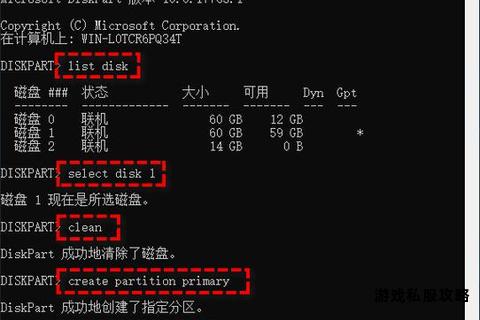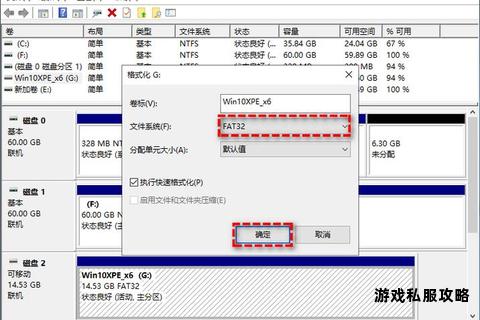安全可靠硬盘擦除工具下载推荐与使用指南
19429202025-05-21安卓手游2 浏览
在日常维护或处置旧硬盘的过程中,安全擦除数据的需求日益增长,但许多用户在下载擦硬盘软件时经常遇到安装失败、兼容性错误、权限不足等问题。本文将针对常见下载及安装故障提供系统的解决方案,并推荐几款专业工具,帮助用户高效完成数据擦除任务。
一、擦硬盘软件下载常见问题与解决方案

1. 下载中断或文件损坏
原因分析:网络波动、服务器不稳定或第三方下载工具干扰均可能导致文件下载不完整。
解决办法:
直接官网下载:优先访问软件官网(如傲梅分区助手、DiskGenius),避免第三方平台带来的风险。
更换下载工具:使用浏览器内置下载器替代迅雷等工具,减少分片下载导致的文件损坏。
校验文件哈希值:部分官网提供MD5/SHA校验码,可通过工具比对以确保文件完整性。
2. 安装过程中报错
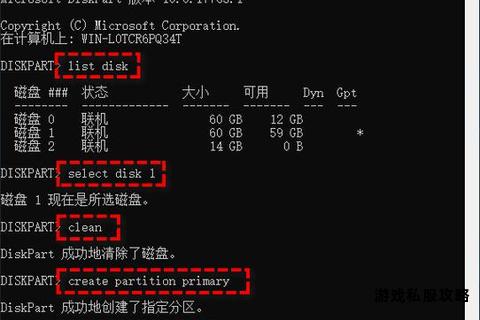
典型错误:
“安装程序无法访问临时目录”:系统Temp目录权限异常或空间不足。
“Windows Installer服务未启动”:系统服务配置错误或被禁用。
解决方案:
清理临时文件:通过运行`%temp%`和`temp`命令删除用户及系统临时文件。
修复系统服务:以管理员身份运行命令提示符,输入`msiexec /unregister`和`msiexec /register`重置Windows Installer服务。
手动释放磁盘空间:删除无用文件或迁移数据,确保安装目录所在分区剩余空间超过2GB。
3. 杀毒软件误报拦截
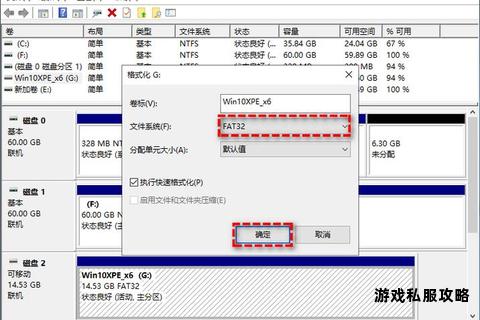
应对策略:
关闭实时防护:在安装前临时禁用杀毒软件(如360安全卫士、火绒)。
添加信任名单:将下载的安装包或擦除工具的执行文件加入杀毒软件白名单。
选择开源工具:优先使用经社区验证的软件(如DBAN),降低误报概率。
二、兼容性问题排查指南
1. 操作系统版本不兼容
问题表现:软件安装界面提示“不支持当前系统”或运行时闪退。
解决方法:
查看系统要求:确认软件支持的Windows版本(如傲梅分区助手兼容XP至Win11)。
启用兼容模式:右键点击安装程序,选择“属性→兼容性→以旧版Windows模式运行”。
虚拟机替代方案:若需在Linux/macOS中使用Windows工具,可通过VirtualBox等虚拟机运行。
2. 硬件识别异常
典型场景:软件无法检测到SSD或外部硬盘。
处理步骤:
检查连接状态:更换USB接口或数据线,排除物理接触不良。
更新驱动程序:通过设备管理器卸载并重新安装硬盘控制器驱动。
切换硬盘模式:对于老旧SSD,进入BIOS将SATA模式从AHCI改为IDE。
三、可靠擦硬盘软件推荐及使用贴士
1. 综合型工具
傲梅分区助手
特点:支持4种擦除模式(填零、随机数、DoD 5220.22-M、Gutmann),可针对分区或整盘操作。
适用场景:快速擦除非系统盘,或粉碎特定敏感文件。
注意事项:擦除系统盘需进入PE环境,操作后需重装系统。
DiskGenius专业版
优势:集成坏道修复与数据恢复功能,支持UEFI/GPT分区表。
建议:通过“扇区填充”功能自定义擦除算法,适合高级用户。
2. 固态硬盘专用工具
英特尔SSD工具箱
功能:提供安全擦除(SE)指令,可恢复SSD出厂性能。
操作提示:需在热插拔硬盘后执行擦除,适用于英特尔品牌SSD。
HDDErase
适用性:通过DOS环境清除SSD数据,兼容多数主流品牌。
风险警告:擦除后数据不可恢复,需提前备份重要文件。
3. 开源工具
DBAN(Darik's Boot and Nuke)
优势:基于Linux内核,支持多遍覆写算法,无痕启动。
局限性:界面为命令行模式,需一定技术基础。
四、进阶问题处理与数据安全建议
1. 固件级病毒清除
若硬盘固件区感染病毒(如西数硬盘的固件木马),常规擦除无效。此时需:
使用工厂级工具:通过硬盘厂商提供的自定义指令集访问固件区。
物理销毁:对高密级数据,直接拆解硬盘并破坏盘片。
2. 擦除验证与审计
数据恢复测试:使用Recuva、R-Studio等工具尝试恢复擦除后的硬盘,确认无残留。
日志记录:企业用户可通过专业擦除机生成审计报告,满足合规要求。
3. 长期维护建议
定期TRIM指令优化:针对SSD启用TRIM功能,延缓性能下降。
敏感数据加密:在擦除前使用VeraCrypt对全盘加密,增强防护层级。
通过上述方法,用户可系统解决擦硬盘软件下载及使用中的典型问题,并结合场景选择适配工具。操作前务必备份关键数据,避免不可逆损失。